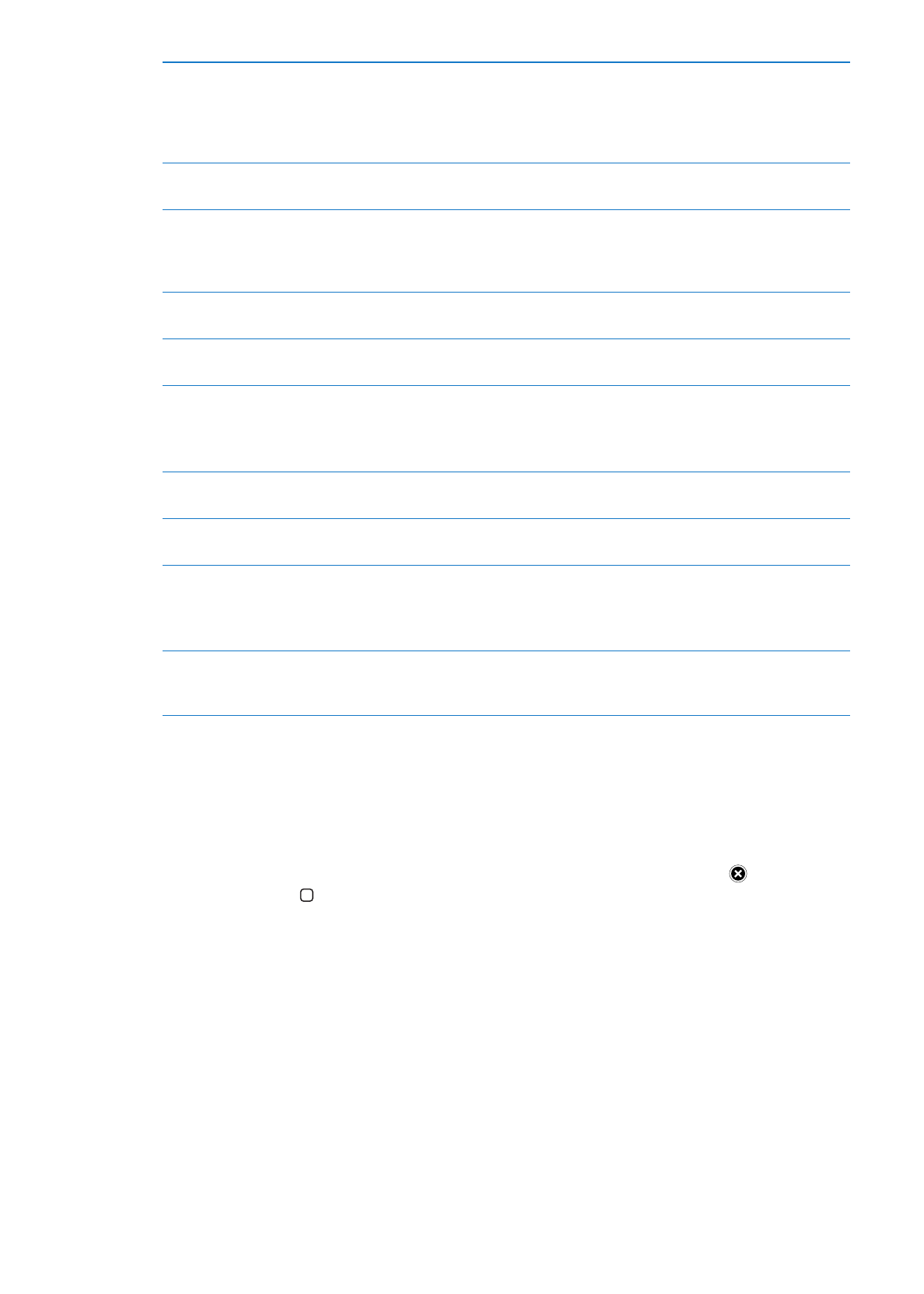
Αποθήκευση ρυθμίσεων
Χρησιμοποιήστε τις ρυθμίσεις «Κατάστημα» για να συνδεθείτε με Apple ID, να δημιουργήσετε
νέο Apple ID ή να επεξεργαστείτε ένα υπάρχον. Αν έχετε περισσότερα από ένα Apple ID,
μπορείτε να χρησιμοποιήσετε τις ρυθμίσεις «Κατάστημα» για να αποσυνδεθείτε και μετά να
συνδεθείτε με άλλο Apple ID.
Για τους όρους και προϋποθέσεις του iTunes Store, μεταβείτε στην ιστοσελίδα www.apple.com/
legal/itunes/ww/.
106
Κεφάλαιο 20
App Store
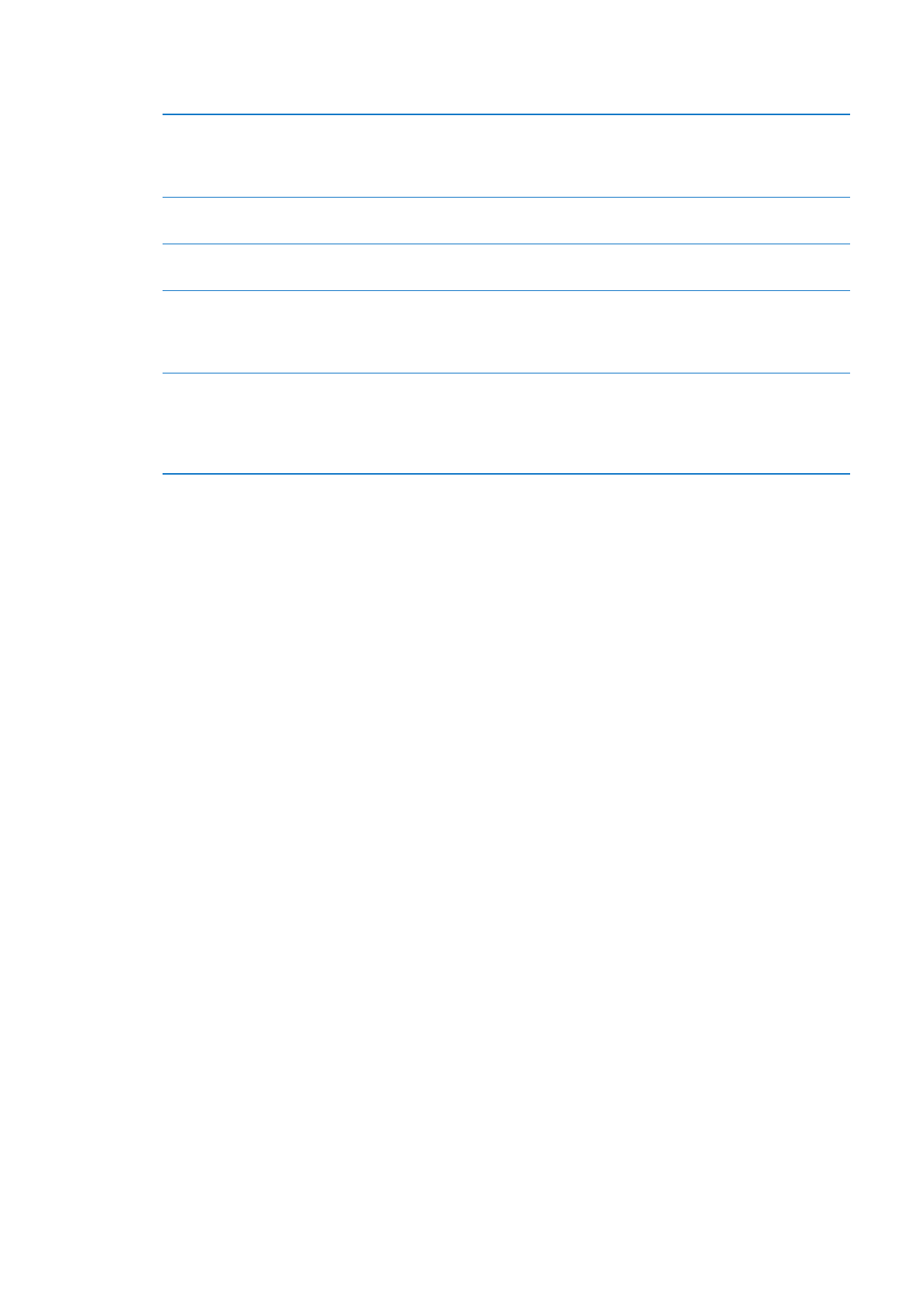
Σύνδεση με Apple ID: Μεταβείτε στις Ρυθμίσεις > «Κατάστημα», αγγίξτε «Είσοδος» και μετά
«Χρήση υπάρχοντος Apple ID» και εισαγάγετε το Apple ID και συνθηματικό σας.
Προβολή και επεξεργασία των
στοιχείων του λογαριασμού σας
Μεταβείτε στις Ρυθμίσεις > «Κατάστημα», αγγίξτε το Apple ID σας
και μετά αγγίξτε «Προβολή Apple ID». Αγγίξτε ένα στοιχείο για να το
επεξεργαστείτε. Για να αλλάξετε το συνθηματικό σας, αγγίξτε το πεδίο
«Apple ID».
Είσοδος με διαφορετικό Apple ID
Μεταβείτε στις Ρυθμίσεις > «Κατάστημα», αγγίξτε το όνομα λογαριασμού
σας και μετά αγγίξτε «Έξοδος».
Δημιουργία νέου Apple ID
Μεταβείτε στις Ρυθμίσεις > «Κατάστημα», αγγίξτε «Είσοδος», μετά αγγίξτε
«Δημιουργία νέου Apple ID» και ακολουθήστε τις οδηγίες στην οθόνη.
Αυτόματη λήψη αγορών
Μεταβείτε στις Ρυθμίσεις > «Κατάστημα» και μετά ενεργοποιήστε τα είδη
αγορών, όπως Μουσική ή Βιβλία, για τα οποία θέλετε να γίνεται αυτόματη
λήψη στο iPad. Επίσης, μπορείτε να απενεργοποιήσετε την αυτόματη
ενημέρωση των εφαρμογών του Κιόσκι.
Λήψη αγορών με τη χρήση του
κινητού δικτύου
Μεταβείτε στις Ρυθμίσεις > «Κατάστημα» και μετά ενεργοποιήστε ή
απενεργοποιήστε τη «Χρήση δεδομένων κινητού δικτύου». Ενδέχεται να
υπάρχουν χρεώσεις από το φορέα σας για τη λήψη αγορών μέσω κινητού
δικτύου. Οι εφαρμογές Κιόσκι ενημερώνονται μόνο όταν το iPad είναι
συνδεδεμένο σε δίκτυο Wi-Fi. Βλ. Κεφάλαιο 21, «Κιόσκι,» στη σελίδα 108.
107
Κεφάλαιο 20
App Store